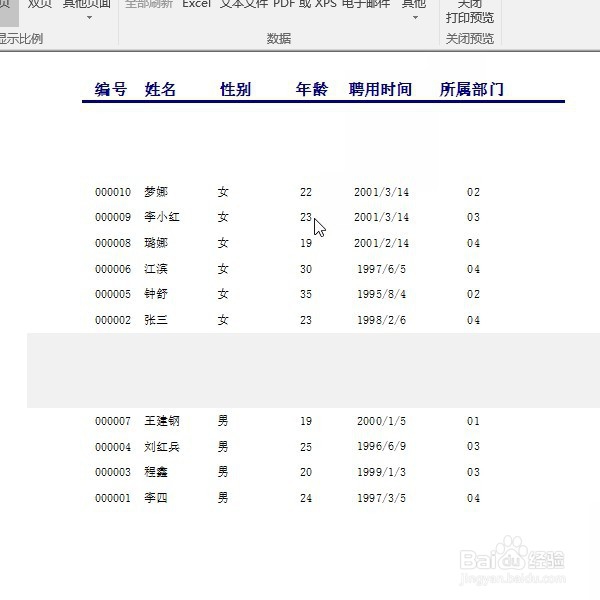1、先看动图演示吧
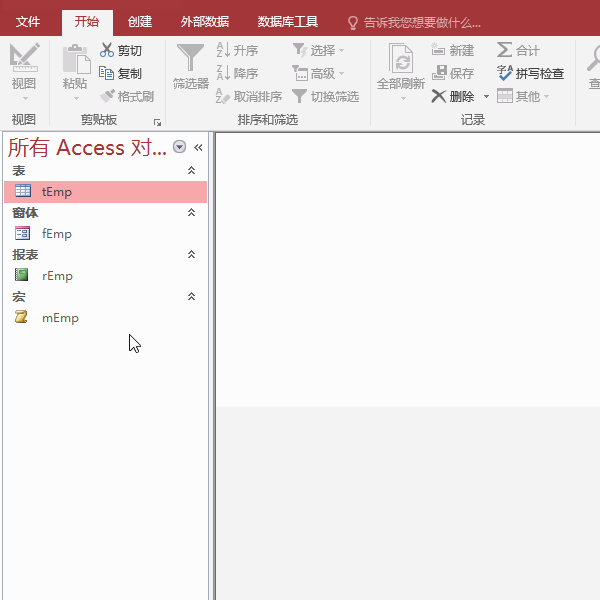
2、首先我们要做的是,选中要操作的报表对象,如下图所示
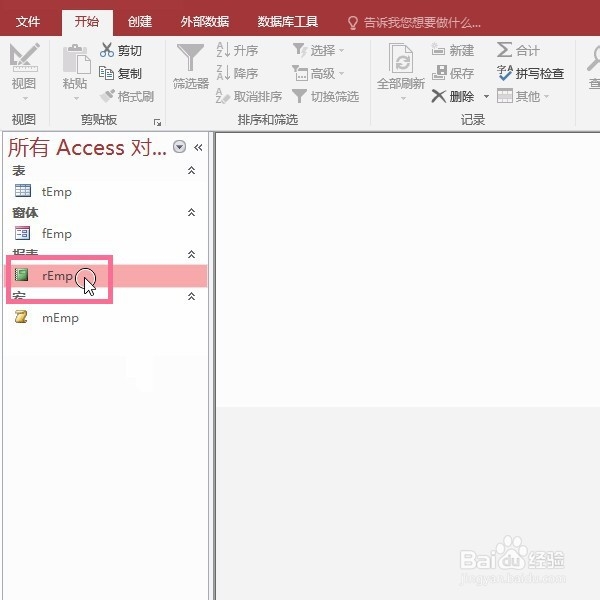
3、然后我们对选中的报表,进行右键单击,并选择设计视图
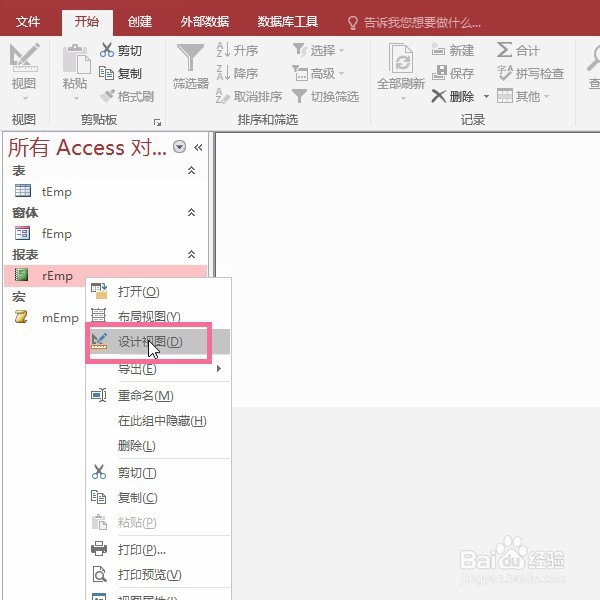
4、弹出界面我们需要选择下面的,添加组操作,如下图所示
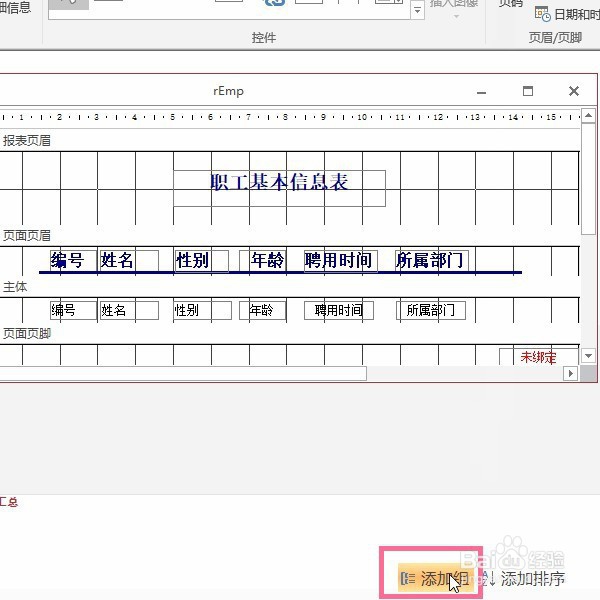
5、然后呢,我们需要选择具体按照哪个字段分组,比如字段性别

6、然后对这个字段,我们要做的设计是,设置降序操作
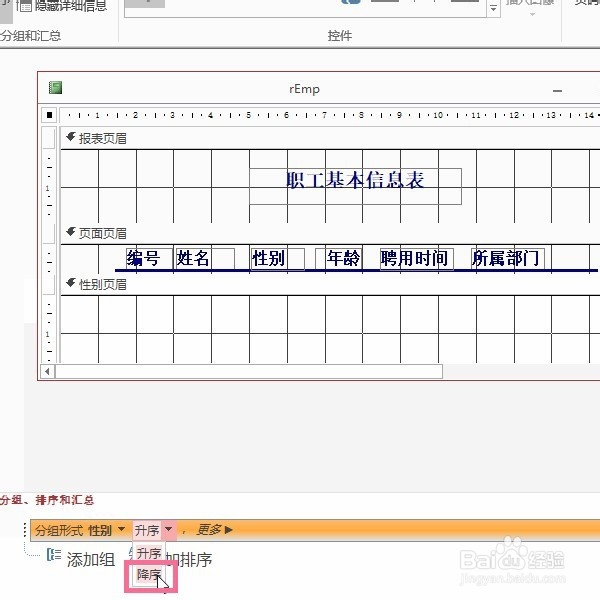
7、设置完成后,我们直接关闭保存设计即可
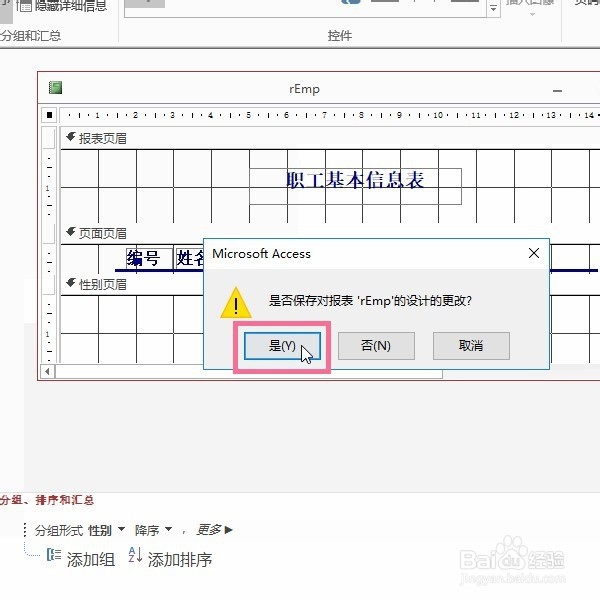
8、双击我们已经设计好的报表,打开表格输出
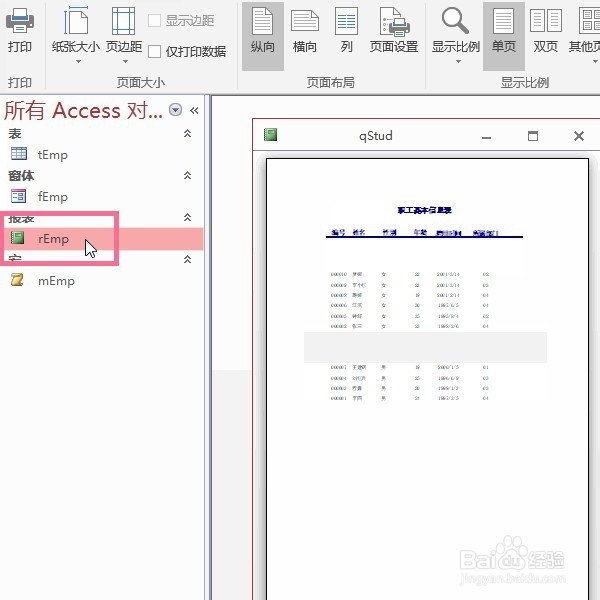
9、我们很容易的就可以看到排序效果
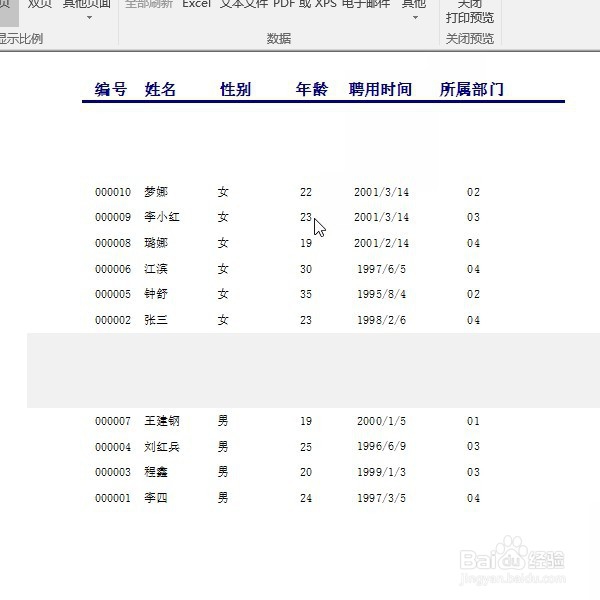
时间:2024-10-14 11:07:07
1、先看动图演示吧
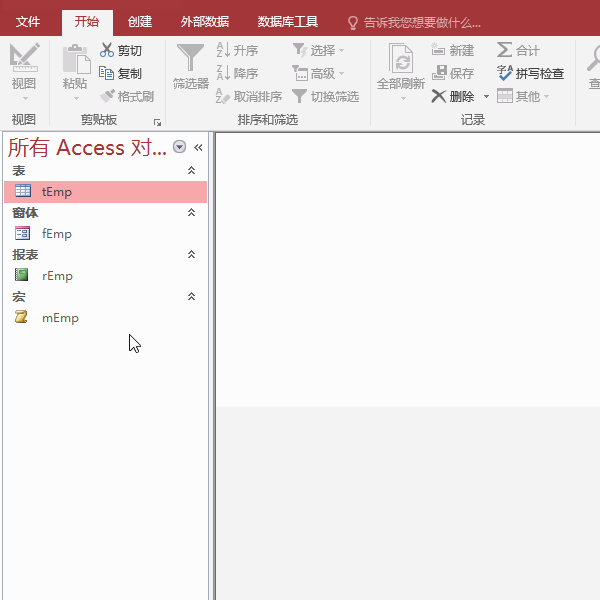
2、首先我们要做的是,选中要操作的报表对象,如下图所示
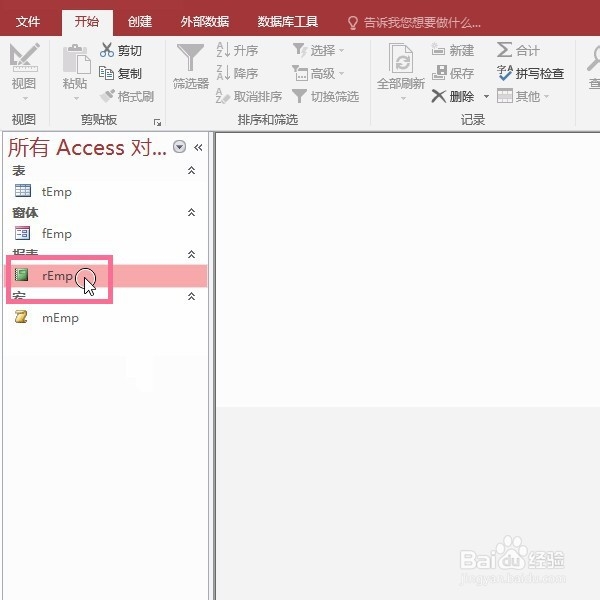
3、然后我们对选中的报表,进行右键单击,并选择设计视图
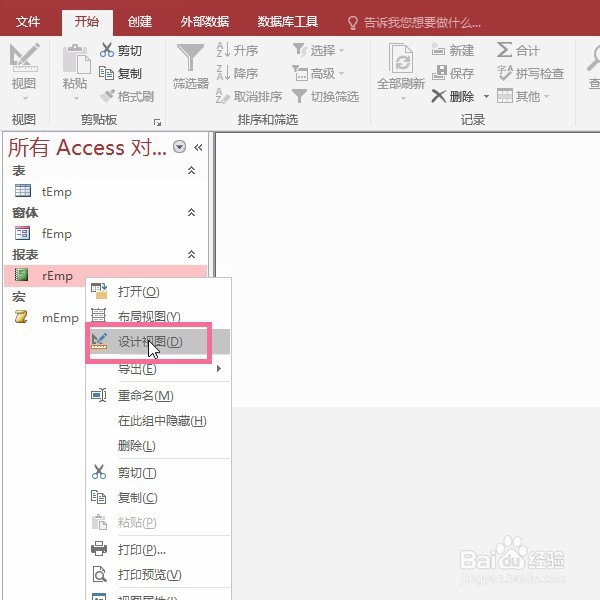
4、弹出界面我们需要选择下面的,添加组操作,如下图所示
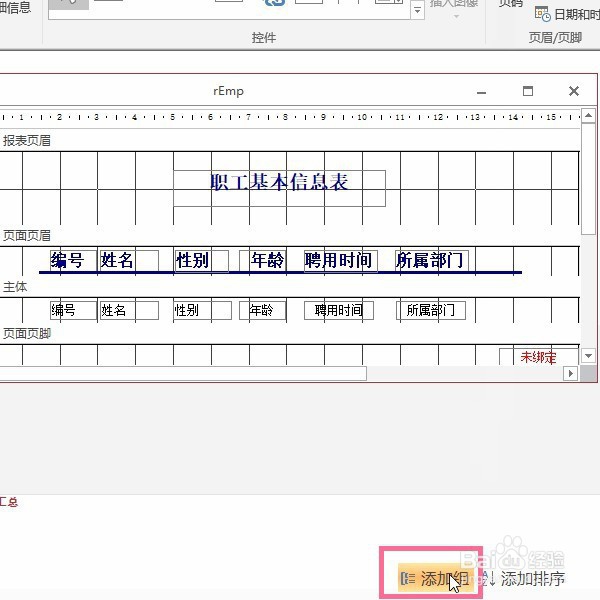
5、然后呢,我们需要选择具体按照哪个字段分组,比如字段性别

6、然后对这个字段,我们要做的设计是,设置降序操作
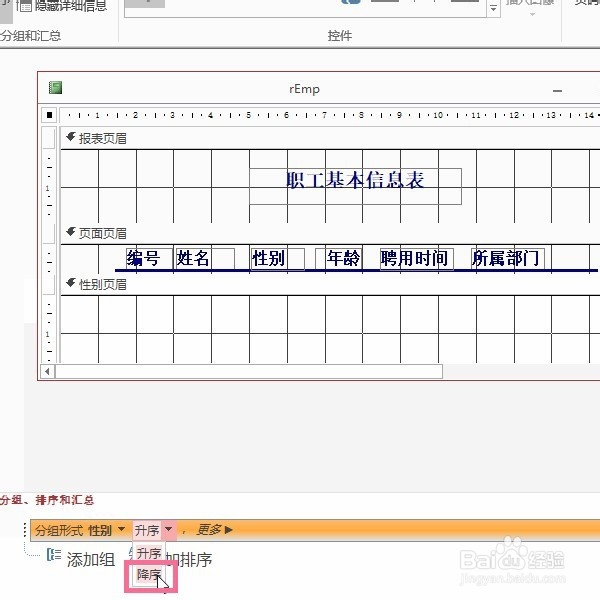
7、设置完成后,我们直接关闭保存设计即可
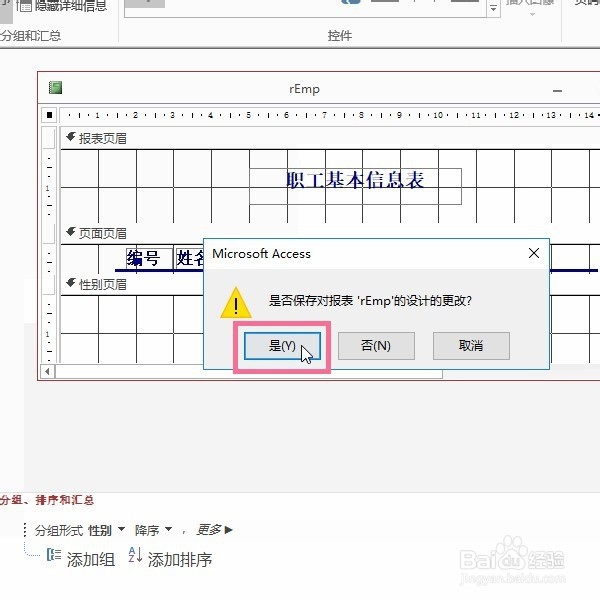
8、双击我们已经设计好的报表,打开表格输出
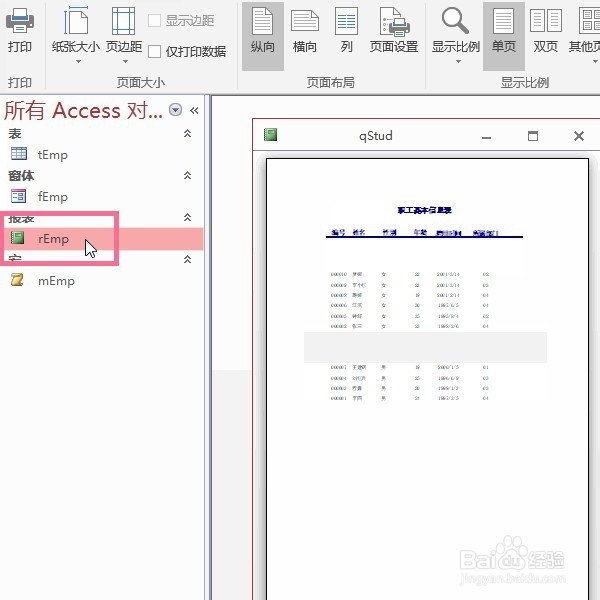
9、我们很容易的就可以看到排序效果